فایروال ویندوز یکی از ویژگی ها و برنامه های امنیتی و مهم ویندوز است. خصوصا اگر شما از آنتی ویروس ها استفاده نکنید، فعال بودن فایروال ویندوز بسیار مهم است. اما برخی از کاربران در ویندوز ۱۰ برای فعالسازی این ابزار امنیتی، به مشکل برخورده اند. به همین منظور امروز در آرتاگستر روش های حل مشکل کار نکردن و روشن نشدن فایروال در ویندوز ۱۰ را بررسی و مرور خواهیم کرد.
رفع مشکل غیر فعال شدن فایروال ویندوز ۱۰
How to Fix Windows 10’s Firewall Does Not Start Problems
فایروال ویندوز ۱۰ چیست؟ ویندوز ۱۰ از چندین ویژگی امنیتی استفاده می کند که شما را در برابر برنامه های مخرب و هکر ها محافظت می کند. یکی از این ویژگی ها، فایروال است. پیش تر در انزل وب، دیوار آتش یا فایروال را به همراه انواع و مزایای آن معرفی کردیم. برخی از افرادی که قصد فعال سازی فایروال در ویندوز ۱۰ را دارند، با ارور هایی مواجه می شوند و نمی توانند از این ویژگی امنیتی استفاده کنند و در نتیجه کامپیوتر آن ها آسیب پذیر تر می شود. اگر شما هم با مشکلاتی مشابه مواجه شده اید، تا انتهای مطلب همراه ما باشید.
انواع خطاهای غیر فعال کردن فایروال در ویندوز ۱۰
شما ممکن است در هنگام اقدام برای فعال سازی فایروال در ویندوز ۱۰ با یکی از ارور های زیر مواجه شوید:
- Windows could not start the Windows Firewall on local computer
- dows Firewall error code 13
- Windows 10 Firewall error 1068
- Windows 10 Firewall error 6801
آموزش فایروال ویندوز ۱۰، روش رفع مشکل روشن نشدن فایروال در ویندوز ۱۰
یکی از اولیت دار ترین کارهایی که برای رفع این مشکل باید انجام دهید، ریستارت کردن سرویس فایروال است. برای این کار در سرچ ویندوز عبار services.msc را تایپ و و پنجره سرویس های ویندوز را باز کنید. سپس به دنبال Windows Defender Firewall باشید. روی این سرویس راست کلیک کرده و گزینه Restart را انتخاب کنید.
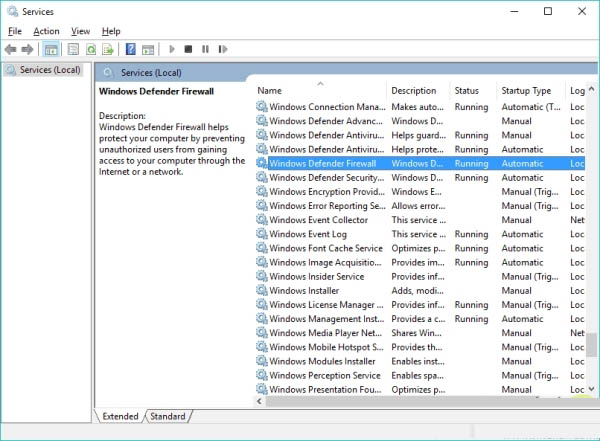
صبر کنید تا پردازش به اتمام برسد. حال روی Windows Firewall راست کلیک کرده و Properties را انتخاب کنید. مطمئن شوید که Startup type روی حالت Automatic تنظیم شده باشد.
حل مشکل کار نکردن فایروال در ویندوز ۱۰ با تغییر ریجستری
این روش از سوی مایکروسافت پیشنهاد شده است. در باکس جستجوی ویندوز عبارت regedit را تایپ و Registry Editor را باز کنید. حال به آدرس دایرکتوری زیر بروید:
HKEY_LOCAL_MACHINESYSTEM/CurrentControl/Setservices/BFE
روی BFE راست کلیک کرده و Permissions را انتخاب کنید. اکنون روی ADD کلیک کرده و Everyone را تایپ و OK را بزنید. سپس روی خود Everyone هم کلیک کرده و Full Control را در زیر بخش Permissions for Everyone برای آن انتخاب کنید. در نهایت کامپیوتر را ریستارت کنید.
استفاده از Troubleshooter برای رفع مشکل کار نکردن فایروال در ویندوز ۱۰
استفاده از Troubleshooter هم گزینه دیگری به عنوان برنامه مشکل زدایی فایروال ویندوز ۱۰ است. ابتدا شما باید Troubleshooter تخصصی فایروال را دانلود کنید. ابزار را اجرا کرده و روی Advanced کلیک کنید. گزینه Apply repairs automatically را فعال کرده و روی Next کلیک کنید.
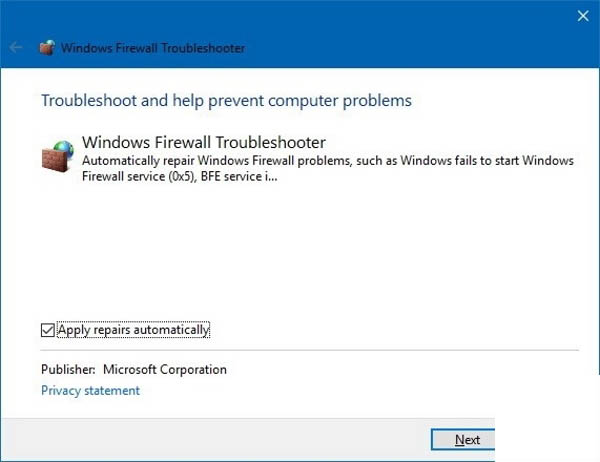
صبر کنید تا روند عیب یابی و تعمیرات خودکار به اتمام برسد و از نتیجه آگاه شوید.
ریست کردن تنظیمات Firewall برای حل مشکل روشن نشدن فایروال ویندوز ۱۰
برای ریست تنظیمات فایروال ویندوز ۱۰، عبارت Firewall را در قسمت سرچ ویندوز تایپ کنید و Windows Defender Firewall را از لیست انتخاب و باز کنید.
سپس در پنل سمت چپ روی گزینه Restore defaults کلیک کنید.
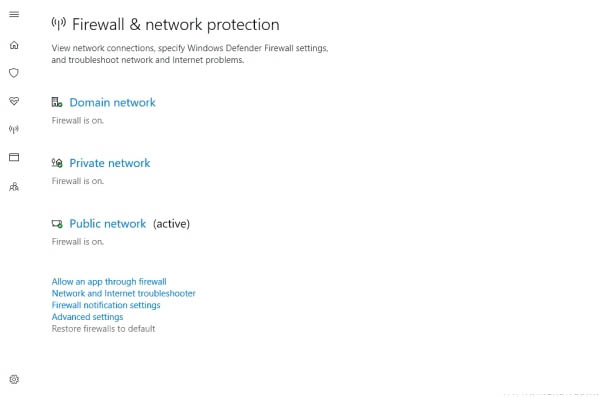
رفع مشکل اجرا نشدن فایروال در ویندوز ۱۰ با استفاده از Command Prompt
این روش هم همانند روش قبلی است و تنظیم فایروال را به صورت کامل ریست می کند. کلید های Win+S برای را بزنید و در سرچ ویندوز باز شده عبارت CMD را تایپ کنید و روی Command Prompt راست کلیک کرده و گزینه run as administrator را بزنید. جال در خط فرمان، دستور زیر را تایپ یا Paste کرده و اینتر را بزنید:
netsh firewall set opmode mode=ENABLE exceptions=enable
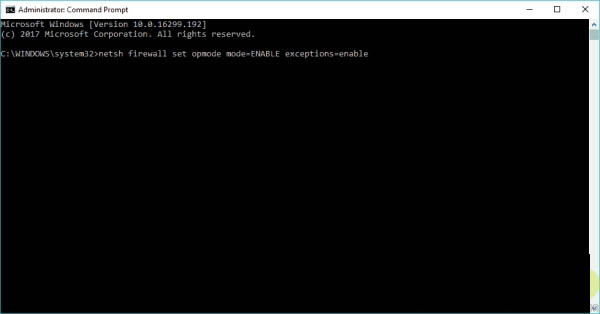
پس از اتمام کار، پنجره را بسته و کامپیوتر را ریستارت کنید.
رفع مشکل غیر فعال شدن فایروال و حذف بروزرسانی های اخیر ویندوز ۱۰
تعداد زیادی از آپدیت های ویندوز امنیتی هستند و فایروال را هم تحت تاثیر قرار می دهند. اگر بعد از آپدیت کردن ویندوز این مشکل برای شما پیش آمد، برای فعال سازی فایروال در ویندوز ۱۰، باید آپدیت نصب شده را حذف کرده و تا انتشار آپدیت جدید صبر کنید. برای این کار دکمه های Win+I را زده و در تنظیمات به قسمت app یا برنامه ها بروید.
گزینه Update & security را انتخاب کرده و روی View installed update history کلیک کنید.
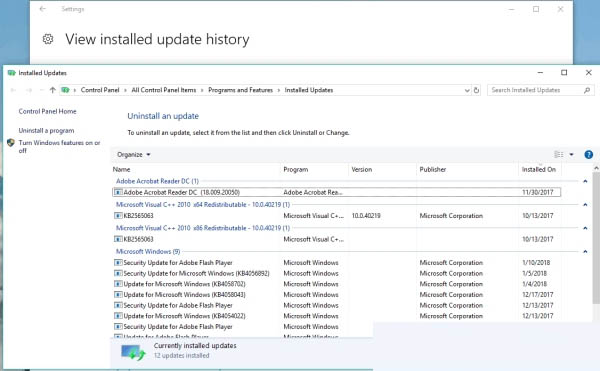
سپس Uninstall updates را انتخاب کرده و آپدیت های اخیر نصب شده را حذف و کامپیوتر را ریستارت کنید.
حل مشکل عدم اجرای فایروال در ویندوز ۱۰ با ترمیم فایل های سیستمی
با آموزش هایی که در روش های قبلی ذکر شد، پنجره CMD را باز کنید.
سپس دستور sfc /scannow را تایپ و اینتر کنید. با این کار فایل های سیستمی در صورت وجود مشکل شناسایی و ترمیم می شوند.
نصب آنتی ویروس برای استفاده از فایروال
اگر مشکل فعال نشدن فایروال در ویندوز ۱۰ شما با هیچ روشی حل نشد، توصیه می کنیم یک آنتی ویروس خوب نصب کنید. با نصب Antivirus کنترل فایروال به عهده این برنامه خواهد بود و شما از فایروال ویروس کش به صورت خودکار بهره خواهید برد.

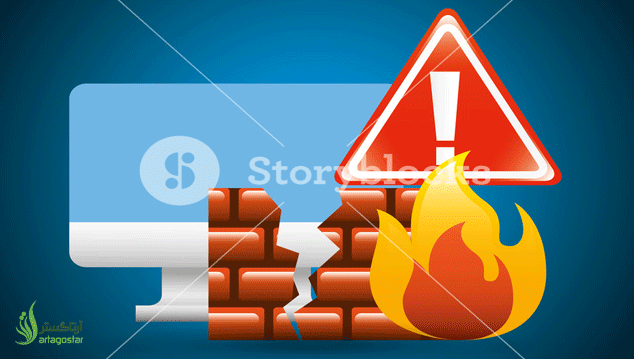
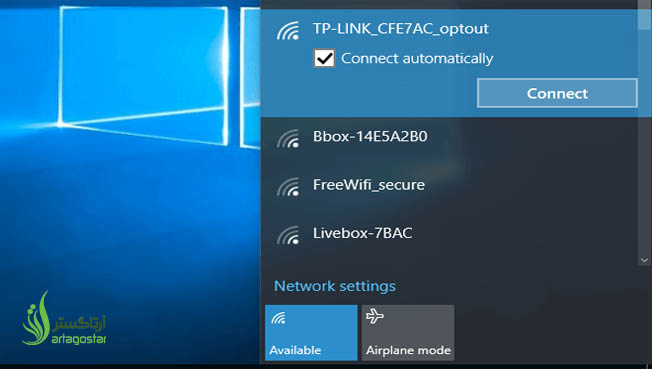




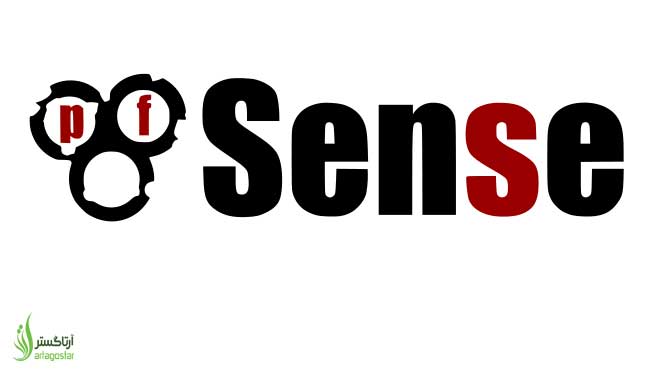


ارسال نظر